編劇中常用的剪輯軟體中edius是其中一款,在對視訊進行剪輯時,能夠滿足我們對音視頻絕大多數的編輯需求,在剪輯音頻時難免需要使用混音器對音頻進行調整,那麼edius中的混音器該如何使用呢?下面php小編西瓜就教大家edius中混音器的操作方法,詳細方法繼續往下看。
匯入一段音訊到edius中,並拖曳到時間軸面板上。找到時間軸面板上的【混音器】按鈕,

點選【混音器】按鈕,將彈出如下視窗:
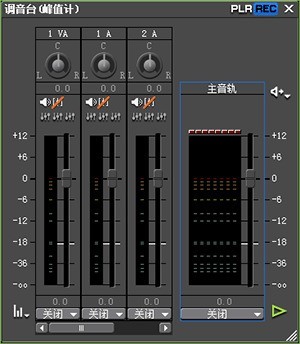
視窗中參數的作用:
主音軌調整工程的整體音量。左側為所有音訊軌道的映射,在需要調整音量的軌道上選擇操作模式。
其中軌道模式為調整該軌道的整體音量,

素材模式為調整該軌道目前時間軸指標所在素材的音量大小,

鎖定模式為將音量調整套用到之後的所有素材上直到播放停止,
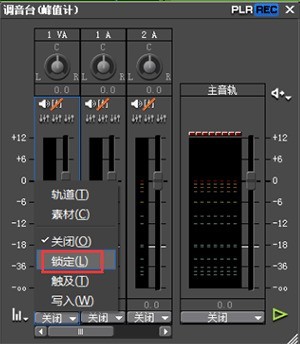
觸及模式為放開音訊調整滑桿時音量自動還原,寫入模式為以目前的音量調整持續改寫原有的音量。
以上是edius中混音器使用操作方法的詳細內容。更多資訊請關注PHP中文網其他相關文章!




